Поддержка пользователей
- Информация о материале
Как сделать расчет вязких сил более точным? Что такое добавок к вязкой силе? Когда его стоит использовать?
- Информация о материале
Применение пристеночных функций позволяет не разрешать часть турбулентного пограничного слоя, непосредственно примыкающую к твердой поверхности. Это существенно сокращает требуемые вычислительные ресурсы. Модели пристеночных функций позволяют учитывать градиент давления.
- Информация о материале
В этой микростатье мы попытаемся объяснить, как задать значение какой-то величины в указанном диапазоне. Расскажем, почему не работает двойное сравнение 0<X<100, а также как именно добиться задания перепада величины, а не линейного перехода.
- Информация о материале
В данном разделе немного поговорим про Маленькие ячейки, расскажем что это такое и с чем их едят. Обозначим проблемы, которые могут с ними возникнуть.
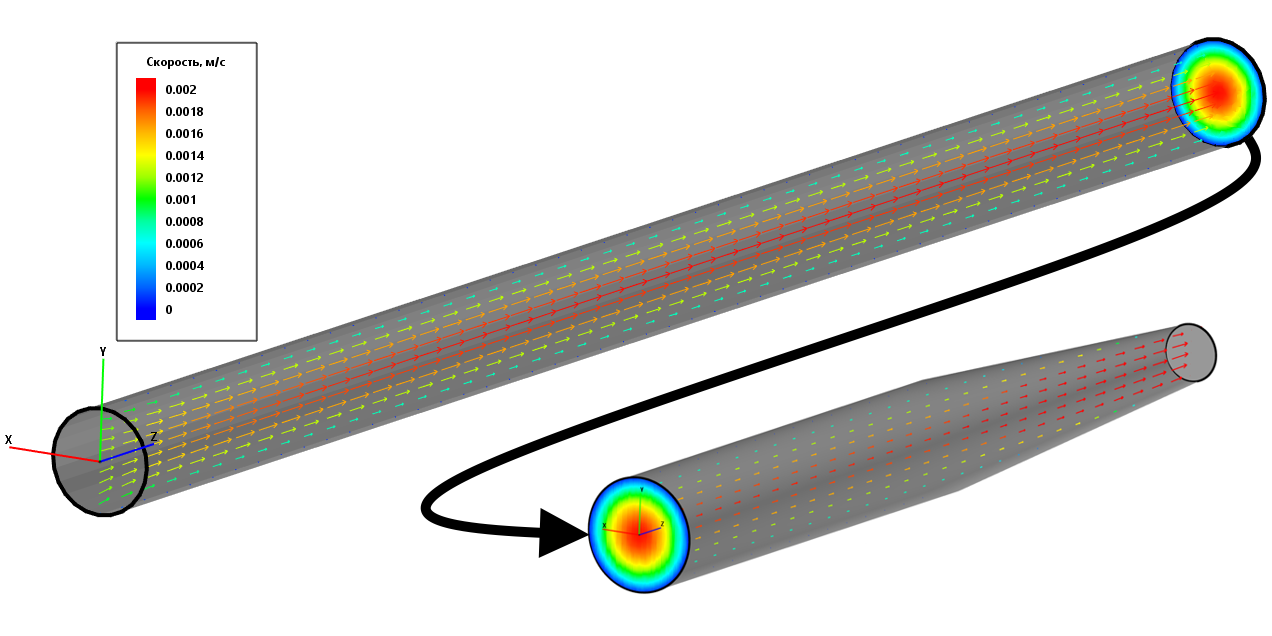
- Информация о материале
Хотите быстро переносить поля величин между проектами, не копаясь в куче текстовых файлов? Прочтите эту статью, во FlowVision теперь есть инструмент для этого.
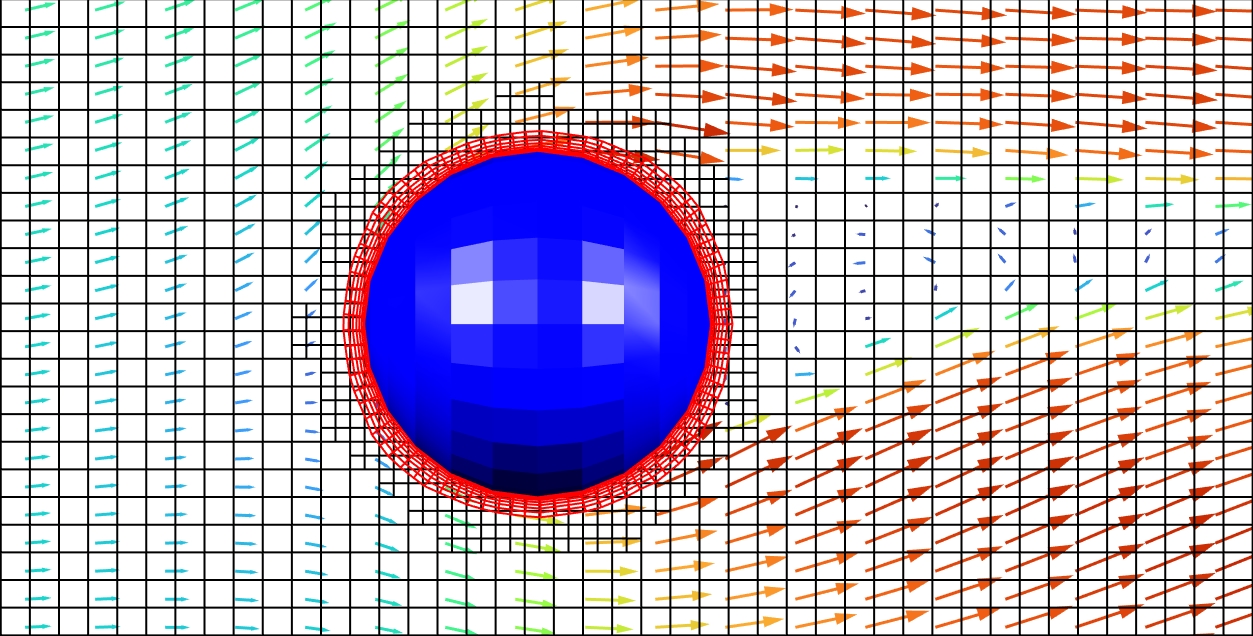
- Информация о материале
В этой статье мы собрали информацию по новому функционалу приповерхностной сетки в 3.13.01 - 3.13.02, поскольку наша документация не всегда поспевает за изменениями наших разработчиков.

- Информация о материале
В этой статье мы расскажем о методах стабилизации совместного расчёта на примере моделирования шарика, заполняемого водой.
- Информация о материале
Инструкция по созданию RDB файла для запроса лицензии FlowVision
Для того чтобы зарегистрировать лицензию на стационарном ЛМ, необходимо:
- Создать регистрационный файл RDB
- Переслать файл вашему региональному менеджеру
- После получения лицензионных файлов - зарегистрировать лицензию стационарную или облачную
Создание RDB файла
Если Лицензионный менеджер (LM FV) установлен на одном компьютере вместе с расчётными модулями FlowVision, то зарегистрировать лицензию удобнее всего через Пре-постпроцессор (ППП) или Терминал.
Если LM FV установлен отдельно от расчётных модулей FlowVision (предполагается доступ к лицензии по сети), то зарегистрировать лицензию на LM FV можно:
- напрямую с компьютера, где установлен LM, запустив на нём утилиту
- с рабочего места (через ППП или Терминал, указав соответствующий IP и порт удаленной машины, где установлен лицензионный менеджер).
Если вы только собираетесь установить ЛМ, то в процессе инсталляции можно автоматически создать RDB файл .
Создание RDB файла во время инсталляции ЛМ
- Во время установки ЛМ, вам будет предложено "Создать регистрационный файл (*.RDB)" . При выборе ДА, в папке с настройками (которую вы указали ранее для ЛМ) будет создан файл "fv_license_auto.rdb"
- Перейдите в папку расположения файла:
- инсталлятор сам предложит "Открыть папку с файлом?" , где вы найдете RDB файл
- или в проводнике самостоятельно откройте папку с настройками ЛМ.
Как найти папку с настройками ЛМ:
- перейдите в инcталляционную директорию с установленным ЛМ.
- найдите там файл Fv.cfd. Откройте его текстовым редактором , в нем будет указан путь до папки, где хранятся настройки ЛМ
- по указанному пути найдите папку FlowVisionLM. В ней вы найдете RDB файл
Создание RDB файла в ППП
- С помощью диспетчера задач убедитесь, что Лицензионный менеджер запущен - присутствует процесс FvLicense.exe.
Если LM FV не активен, то на следующем шаге у вас появится предупреждение "Не удаётся соединиться с менеджером лицензий". - Проверьте настройки подключения к LM (ППП => Файл => Настройки):
- Для локального LM (по умолчанию): IP = 127.0.0.1 или localhost, порт = 10010
- Для удалённого доступа к LM: IP = IP-адрес или сетевое имя компьютера, на котором установлен LM; Порт = порт для связи с LM
- В ППП: Файл > Лицензии > Получение регистрационной информации.
- в появившемся окне задайте имя лицензии (придумывается пользователем)
- в появившемся окне проводника укажите название файла и путь куда он будет сохранен
- В случае успешного создания файла, появится сообщение об этом. При возникновении сообщения об ошибке, сообщите о ней в техническую поддержку (support@flowvision.ru).
Создание RDB файла в Терминале FlowVision
- Убедитесь, что Лицензионный менеджер запущен.
Если LM FV не активен, то на следующем шаге у вас появится предупреждение "Не удалось установить соединение с ... (порт ...)". - В Терминале: Лицензии > Получение регистрационной информации. В появившемся окне укажите IP и Порт компьютера, где установлен LM, а также имя лицензии (придумывается самостоятельно).
- Для локального LM: IP = 127.0.0.1 или localhost, порт = 10010
- Для удалённого доступа к LM: IP = IP-адрес или сетевое имя компьютера, на котором установлен LM; Порт = порт для связи с LM
- В окне проводника укажите название файла и путь куда он будет сохранен.
- В случае успешного создания файла, появится сообщение об этом. При возникновении сообщения об ошибке, сообщите о ней в техническую поддержку (support@flowvision.ru).
Создание RDB файла Утилитой
Используйте этот способ в случае удалённого использования менеджера лицензий, если необходимо зарегистрировать лицензию без дополнительной установки расчётных модулей FlowVision.
Использовать утилиту FvLicenseUtil можно на компьютерах как с ОС Windows, так и с ОС семейства Linux. По умолчанию утилита хранится в инсталляционной директории (для стандартной установки под Windows это C:\Program Files\FlowVisionLM)
- Убедитесь, что Лицензионный менеджер запущен.
- Через командную строку запустите утилиту с ключом /R в формате: FvLicenseUtil /R IP_address port license_name file_name
- FvLicenseUtil /R - утилита с ключом
- IP_address - адрес компьютера, на котором установлен LM = localhost
- port - порт, по которому осуществляется связь с LM = 10010
- license_name - лицензионное имя, на которой будет выдана лицензия
- filename - путь до файла (*.rdb)
Пример строки запуска утилиты для регистрации лицензии:
для Linux
cd C:\Program Files\FlowVisionLM
FvLicenseUtil /R localhost 10010 licname D:\flowvision.rdb
для Windows
"C:\Program Files\FlowVisionLM\FvLicenseUtil.exe" /R localhost 10010 licname D:\flowvision.lic
- В случае успешного создания файла, появится сообщение об этом.. При возникновении сообщения об ошибке, можно самостоятельно диагностировать проблему или сообщить о ней в техническую поддержку (support@flowvision.ru).
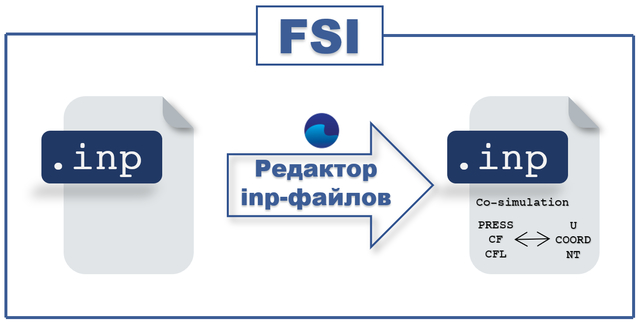
- Информация о материале
В этой статье мы расскажем о новом удобном функционале в FV 3.13.01 – редакторе inp-файлов для совместного проведения расчёта FV с внешним КЭ пакетом.
- Информация о материале
Как перенести лицензию на другой компьютер?
Стационарная лицензия FlowVision может быть использована строго только на одном компьютере. Если у вас возникла необходимость перенести лицензию, то это возможно. Далее описан алгоритм как это можно осуществить.
Алгоритм действий по переносу лицензии
- Сообщите своему менеджеру о желании перенести лицензию. Менеджер передаст ваш запрос в службу лицензирования.
- От службы лицензирования вы получите (*.lic) файл, который необходимо зарегистрировать на "старом" компьютере, где вы больше не планируете пользоваться лицензией.
- После регистрации (*.lic) файла, создайте диагностический архив на "старом" компьютере и отправьте его в службу лицензирования.
Как создать диагностический архив?
Также к письму необходимо приложить регистрационный файл (*.rdb) для нового компьютера. Для этого убедитесь, что на новом компьютере установлен Менеджер лицензий (LM).
Как создать (*.rdb) файл? - В ответ вы получите лицензионные файлы для нового компьютера.
Как зарегистрировать лицензию? - Для успешной работы, необходимо поменять настройки для ППП и Солвера , указав новые IP и порт Лицензионного менеджера.